�y�`�������������A�v���Љ�z�@�@�@�@�@�@�@�@�@�@�@�@�@�@✉���⍇���͂������@�@![]() �@
�@
�P�j�u�I������v �@�@�@�X�}�z�Ńo�[�R�[�h���X�L�������āA�ȒP�ɏ��i����i�̒I���ƍɊǗ����s���A�v���ł��B
�܂��͑̌��Łi�����j�ł��������������B ���̌��łł́A�o�^����鏤�i�}�X�^�[�̌����ɐ���������܂��B ���i�łł́A�o�^�����}�X�^�[�����ɂ͐���������܂���B ���J�X�^�}�C�Y�������k���������B
�@

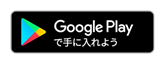 �@�@�@�@�@
�@�@�@�@�@
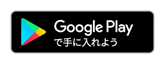 �@�@�@
�@�@�@
2020.5.26�@�}�X�^�[�ł�V�K�����[�X���܂����B ���}�X�^�[�łł́A�I������Ŏg�p����e��}�X�^�[�� �X�}�[�g�t�H�����ōX�V���邱�Ƃ��ł��܂��B
�@

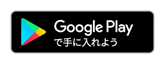
�@����ȋ@�\��
���X�}�[�g�t�H���ŏ��i�̃o�[�R�[�h���h�s�b�h�Ɠǂݍ���ŁA�d����g�����o�ŒI�����ʂ��L�[���͂��邾����
�ȒP�v�B�i�W���̃J������JAN�R�[�h�̓ǂݎ����s���܂��B�s����Ȑl�ł��y�ɂ����p�ɂȂ�܂��j
���X�}�[�g�t�H���ł��̓��̒I���f�[�^���ꗗ�\���Ŋm�F���ł��A�I�����ʂ̒������ł��܂��B
���m�F�����I���f�[�^��CSV�t�@�C���`���ŃG�N�X�|�[�g�ł��܂��B
�@�@�@�@��Excel�Ȃǂœǂݍ���Ŗ{�i�I�ȍɊǗ����ł��܂��B
�������̋��_���ƂɒI�����ł��܂��B�܂��A�I���S���҂����ꂼ��ݒ肵�ĒI�����ł��܂��B
���I������y�}�X�^�[�Łz�ł́A�e��}�X�^�[�̃f�[�^���X�}�[�g�t�H�����ōX�V�i�C���E�lj��E�폜�j���邱�Ƃ��ł��܂��B
�@�@�@�@���̋@�\�����p���邱�Ƃɂ���āA���̏�Ń^�C�����[�Ƀ}�X�^�[�f�[�^�����邱�Ƃ��ł��A�I����Ƃ̌��������}���܂��B
���܂��́u�I������v�����Ă݂܂��傤��
�@ �u�I������v�A�v�����ŏ��ɋN�������Ƃ��ɕ\������郁�j���[��ʂ̉E���ɂ����u�}�X�^�[�X�V�v�{�^�����N���b�N���܂��B
�A ����ɂ��A���O�ɗp�ӂ���Ă���T���v���f�[�^���u�I������v�A�v���̃}�X�^�[�f�[�^�Ƃ��ēo�^����܂��B
�@�@�m���_�n�@�@�@1�@�{��
�@�@�@ �@�@�@�@�@�@�@�@�@�@11�@�H��A
�@�@�@�@�@�@�@�@ �@�@�@�@�@21�@�X��A
�@ �@�@ �@�@�@�@�m�S����ID�n�@�@001
�@�@�@�@�@�@�@�@�@ �@ �@ �@�@�@�@ 002�@
�B ���̃}�X�^�[�f�[�^���g�p�����u���O�C���v�������s���Ă��������B�u�I������v�A�v���̓�����m�F���邱�Ƃ��ł��܂��B
�@�@�����ۂ̃f�[�^���g�p���āu�I������v�������p�ɂȂ�ꍇ�́A���͂��������p�ɂ������ā����Q�Ƃ��ă}�X�^�[�f�[�^��
�쐬���Ă��������Ă��炲���p���������B
�@�@�@�@�@�@�@�@�@�@�@�@�@�@�@�@�@�@�@�@�@�@�@�@�@�@�@�@�@�@�@�@�@�@�@�@�@�@�@�@�@�@�@�@�@�@�@�@�@�@�@�@�@�@�@�@�@�@�@�@�@�@�@�@�@�@�@�@�@�@�@�@�@�@�@�@�@�@�@�@�@�@�@�@�@�@�@�@�@�@�@�@�@�@![]()
�@�������p�ɂ������ā�
�@�@�@
�@�@�@���}�X�^�[�f�[�^�̍쐬��
�E�u�I������v�A�v���ł́A�R�̃}�X�^�[�f�[�^���g�p���܂��B�e�}�X�^�[�̖��̂ƃf�[�^�̓��e�͎��̂Ƃ���ł��B
���_�}�X�^�[�@
�F�@�@���_�h�c�A���_��
�@�@�@�@�@�@�@�@�@ �@�@�@�@�@ �����_�h�c�́A�u�I������v�̊J�n��ʂŎw�肷�鋒�_�̂h�c�ł��B
�S���҃}�X�^�[
�F�@ �S���҂h�c�A�S���Җ�
�@�@�@�@�@�@�@�@�@�@�@�@�@�@ ���S���҂h�c�́A�u�I������v�̊J�n��ʂŎw�肷��S���҂̂h�c�ł��B
���i�}�X�^�[�@
�F�@ ���i�R�[�h�A���i���A���i�K�i�A���i���ށA�̔����i
�@�@�@�@�@�@�@�@�@�@ �@ �����i�R�[�h�́A�ǂݎ��o�[�R�[�h�ɐݒ肳��Ă���R�[�h�ł��B
�@�@�@�@�@�@�@�@�@�@ �@�����i�K�i�A���i���ށA�̔����i�̐ݒ�͔C�ӂł��B
���u�I������v���C���X�g�[�������X�}�[�g�t�H���̓����X�g���[�W�ɂ́A�T���v���p�̃}�X�^�[�f�[�^
���i�[����Ă��遃master���t�H���_�[�������쐬����Ă��܂��B�@
�������쐬���ꂽ��master���t�H���_�[�́A���̂悤�ȃt�H���_�[�\���ƂȂ��Ă��܂��B
�E�y�̌��Łz�@�@�@�E�E�E�@
\Android\data\jp.co.istechno.istinventory_sample\files\master
�E�y���i�Łz�@�@�@�E�E�E�@
\Android\data\jp.co.istechno.istinventory\files\master
�E�y�}�X�^�[�Łz�@�E�E�E�@
\Android\data\jp.co.istechno.istinventoryv3\files\master�@
�����́�master���t�H���_�[�ɂ́A�ȉ��̃}�X�^�[�f�[�^���i�[����Ă���A���ꂼ��e�}�X�^�[
�̃T���v���f�[�^�������Ă��܂��B
�w���_�}�X�^�[.csv�x�@�@�w�S���҃}�X�^�[.csv�x�@�@�w���i�}�X�^�[.csv�x�@�@�@
�������̃T���v���f�[�^���Q�l�ɂ��āA���ۂɎg�p����}�X�^�[�f�[�^�̍쐬�E�o�^���s���Ă��������B
�@�@�@���}�X�^�[�f�[�^�̍쐬���@��
�E�}�X�^�[�f�[�^�̍쐬���@�ɂ͎��̓�ʂ肠��܂��B
�@�iA�j�p�\�R�����Ń}�X�^�[�f�[�^���쐬���ăX�}�[�g�t�H�����ɓ]�����ēo�^������@
�@�@�@���}�X�^�[�f�[�^���X�V�i�C���E�lj��E�폜�j����ꍇ�����l�ł��B
�@�iB�j�X�}�[�g�t�H�����ɂ���}�X�^�[�f�[�^�ڕҏW�i�C���E�lj��E�폜�j������@
�@�@�@���I������y�}�X�^�[�Łz�ɓ��ڂ���Ă���@�\�ł��B
�I������̒ʏ�́y���i�Łz��y�̌��Łz�ł͗��p�ł��܂���B
�iA�j�p�\�R�����Ń}�X�^�[�f�[�^���쐬���ăX�}�[�g�t�H�����ɓ]�����ēo�^������@
�@�i�P�jExcel�Ń}�X�^�[�f�[�^���쐬�E�ҏW������ACSV�`���̃t�@�C���f�[�^�Ƃ��ď����o���܂��B
�@�i�Q�j�p�\�R�����̃}�X�^�[�f�[�^���X�}�[�g�t�H���֓]���i�G�N�X�|�[�g�j���܂��B
�@�@�@�E�i�P�j�ō쐬����CSV�`���̃}�X�^�[�f�[�^���AUSB�P�[�u���ȂǂŐڑ������X�}�[�g�t�H�����̃}�X�^�[�f�[�^�ƒu�������܂��B
�@�@�@�@�@���u����������X�}�[�g�t�H�����̃}�X�^�[�f�[�^�́A�����X�g���[�W�́�master���t�H���_�[�ɂ���ȉ��̃}�X�^�[�f�[�^
�ł��B
�@�@�@�@
�w���_�}�X�^�[.csv�x �w�S���҃}�X�^�[.csv�x �w���i�}�X�^�[.csv�x�@
�@ �@�@�@�������Ӂi�P�j���@
�@�@�@�@�@�@�@�@�E���i�}�X�^�[�̂T���ڂ̂������i�K�i�A���i���ށA�̔����i�̐ݒ�͔C�ӂł����A�����̍��ڂ��ȗ�����ꍇ
�@�@�@�@�@�@�@�@�@�́A�u,�v�i�J���}�j�ŋ��Ȃ�CSV�`���̃f�[�^�Ƃ��Ă͂��ׂĂ̍��ڕ���ݒ肵�Ă��������B
�@�@�@�@�@�@�@�@�E�Ⴆ�A���i�K�i���͖��ݒ�i�j�Ŏg�p����ꍇ�́A�ȉ��̂悤�ɂb�r�u�f�[�^��ݒ�i5���ځj���Ă��������B
�@�@�@�@�@�@�@�@�@�@�@�@�@���i�R�[�h�C���i���C�C���i���ށC�̔����i
�@�@�@�@�@�@�@�@�E�ȉ��̂悤�Ȑݒ�i4���ځj�Ƃ��܂��ƁA�u�}�X�^�[�X�V�v�������ُ�I������ꍇ������܂��B
�@�@�@�@�@�@�@�@�@�@�@�@�@���i�R�[�h�C���i���C���i���ށC�̔����i
�@�@�������Ӂi�Q�j��
�E�}�X�^�[�f�[�^�̓��e�Ƃ��Ĉȉ��̂悤�ȕ����i���p�j�Ȃǂ��܂܂�Ă��܂��ƁA
�u�}�X�^�[�X�V�v�������ُ�I������ꍇ������܂��B
�@�@�@�@�@�@�@�@�@�@�@�@�@�@�@�@�@�@�@�@�@�u,�v�i�J���}�j
�@�@�@�@�@�@�@�@�@�@�@�@�@�@�@�@�@�@�@�@�@�u'�v�i�V���O���N�H�[�e�[�V�����j
�@�@�@�@�@�@�@�@�@�@�@�@�@�@�@�@ �@ �u"�v�i�_�u���N�H�[�e�[�V�����j
�@�@ �i�R�j�u�I������v�A�v���փ}�X�^�[�f�[�^��o�^
�@ �@�E�u�I������v�A�v�����N�����čŏ��ɕ\������郁�j���[��ʂ̉E���ɂ���u�}�X�^�[�X�V�v�{�^���������Ă��������B
�@�@ �@�E�i�Q�j�ŃX�}�[�g�t�H���ɓ]�����ꂽ�}�X�^�[�f�[�^���u�I������v�A�v���̃}�X�^�[�f�[�^�Ƃ��ēo�^����A�p�\�R�����ō쐬�E�o�^��
�@�@�@�@ ���}�X�^�[�f�[�^���g�p�����u�I������v�A�v���𗘗p�ł��܂��B
�@�@�@�@�@�@�@�@�@�@�@�@�@�@�@�@�@�@�@�@�@�@�@�@�@�@�@�@�@�@�@�@�@�@�@�@�@�@�@�@�@�@�@�@�@�@�@�@�@�@�@�@�@�@�@�@�@�@�@�@�@�@�@�@�@�@�@�@�@�@�@�@�@�@�@�@�@�@![]()
�iB�j�X�}�[�g�t�H�����ɂ���}�X�^�[�f�[�^�ڕҏW�i�C���E�lj��E�폜�j������@�@
�i�P�j�I������y�}�X�^�[�Łz�A�v���ւ̃��O�C����ɕ\������郁�j���[��ʂ���u�}�X�^�[�C���v�{�^���������ƁA�}�X�^�[�I����ʂ�
�\������܂��̂ŕҏW����}�X�^�[��I�����w�肵�܂��B
�@�@�i�Q�j���ɓo�^����Ă���}�X�^�[�̓��e���\������܂��̂ŁA�ҏW�i�C���E�lj��E�폜�j���s���܂��B�@�@
�@�@�@�@�@�@�@�@�@�@�@�@�@�@�@�@�@�@�@�@�@�@�@�@�@�@�@�@�@�@�@�@�@�@�@�@�@�@�@�@�@�@�@�@�@�@�@�@�@�@�@�@�@�@�@�@�@�@�@�@�@�@�@�@�@�@�@�@ �@�@�@�@�@ �@�@�@
�@�@�@
�@�@�@�@�@�@�@�@�@�@�@�@�@�@�@�@�@�@�@�@�@�@�@�@�@�@�@�@�@�@�@�@�@�@�@�@�@�@�@�@�@�@�@�@�@�@
�@�@�@���I���X�L�����f�[�^�̏o�́�
�E���j���[��ʂ���u�I���X�L�����f�[�^�o�́v�{�^���������ƁA�I���������ʂ̃f�[�^���X�}�[�g�t�H��
�@�̓����X�g���[�W�̃t�H���_�[���Ɉȉ��̂b�r�u�f�[�^�Ƃ��ďo�͂���܂��B
�I���f�[�^�i�N����_���_�j�D�b�r�u
�@�@�@�@�@�@�@�@�@���N�����Ƌ��_�́A�u�I���X�L�����f�[�^�o�́v��ʂŎw�肵���N�����Ƌ��_�ł��B
�@�@�@�@�@�@�E���̃f�[�^�ɂ͎��̓��e���o�͂���Ă��܂��B
�A�ԁA�o�^�����A���_�h�c�A���_���A�S���҂h�c�A�S���Җ��A���i�R�[�h�A���i���A
�K�i�A���P���A���ށA�I������
�E�X�}�[�g�t�H���ƃp�\�R����USB�P�[�u���ȂǂŐڑ����āA���̃f�[�^���p�\�R�����Ɏ�荞��ŁA
�@�ɊǗ��V�X�e���Ȃǂ̒I���f�[�^�Ƃ��Ċ��p�ł��܂��B
�@�@�@�@�@�@�@�@�@�@�@�@�@�@�@�@�@�@�@�@�@�@�@�@�@�@�@�@�@�@�@�@�@�@�@�@�@�@�@�@�@�@�@�@�@�@�@�@�@�@�@�@�@�@�@�@�@�@�@�@�@�@�@�@�@�@�@�@�@�@�@�@�@�@�@![]()
�@�@ ���I������y�̌��Łz�ƒʏ�́y���i�Łz�ƒI������y�}�X�^�[�Łz�̈Ⴂ��
�E�y�̌��Łz�́A���i�}�X�^�[�ɓo�^�ł��鏤�i�f�[�^��20���ɐ�������Ă��܂��B
�@�@�@�@�@�@�@�@�@�@�@�@�@�@�܂��A�X�}�[�g�t�H�����ł̊e��}�X�^�[�f�[�^�̍X�V�����͂ł��܂���B
�@�E�y���i�Łz�́A�o�^�ł��鏤�i�f�[�^�ɐ����͂���܂��A�X�}�[�g�t�H�����ł̊e��}�X�^�[�f�[�^�̍X�V�����͂ł��܂���B
�@�@�@�@�E�y�}�X�^�[�Łz�́A�o�^�ł��鏤�i�f�[�^�ɐ����͂���܂��A�X�}�[�g�t�H�����ł̊e��}�X�^�[�f�[�^�̍X�V�������ł��܂��B
�@�@�@�@�E��L�ȊO�ɋ@�\�̈Ⴂ�͂���܂���B���ꂼ�ꓯ�l�̋@�\���g�p�ł��܂��B
�@�@�@�@�@�@�@�@�@�@�@�@�@�@�@�@�@�@�@�@�@�@�@�@�@�@�@�@�@�@�@�@�@�@�@�@�@�@�@�@�@�@�@�@�@�@�@�@�@�@�@�@�@�@�@�@�@�@�@�@�@�@�@�@�@�@�@�@�@�@�@�@![]()